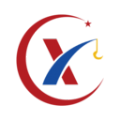alook如何恢复历史记录
2024-11-24 12:56:56来源:sxtmmc编辑:佚名
使用alook浏览器的你是否曾经误删了一些重要的浏览历史记录,或者希望找回之前访问过的某些网页?别担心,本文将为你详细介绍如何在alook浏览器中恢复历史记录,让你的浏览体验更加顺畅和便捷。
步骤一:打开alook浏览器并进入设置界面
首先,你需要打开alook浏览器。在浏览器界面中,找到并点击下方的“三个点”选项。这个选项通常位于浏览器窗口的右上角或右下角,具体位置可能会因你的设备或浏览器版本而有所不同。
点击“三个点”选项后,会弹出一个菜单。在这个菜单中,找到并点击“设置”按钮。这样,你就进入了alook浏览器的设置界面。
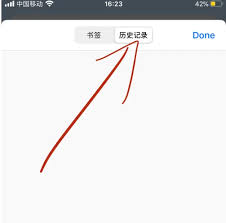
步骤二:启用icloud同步功能
在设置界面中,向上滑动屏幕,找到并点击上方的“icloud同步”选项。这个功能允许你将浏览器的历史记录、书签等数据同步到icloud,从而实现跨设备的数据共享和恢复。
点击“icloud同步”选项后,会弹出一个开关按钮。将这个开关按钮打开,确保icloud同步功能已经启用。
步骤三:恢复浏览历史记录
icloud同步功能启用后,你就可以开始恢复浏览历史记录了。在设置界面中,找到并点击左下方的“浏览记录”选项。这个选项会展示你所有同步到icloud的浏览历史记录。
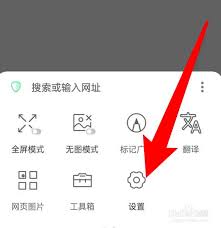
在浏览记录界面中,你可以通过滑动屏幕或搜索关键词来找到你需要恢复的网页。找到目标网页后,点击它即可重新访问。
额外提示:备份与还原
除了使用icloud同步功能恢复历史记录外,你还可以考虑定期备份浏览器的历史记录。这样,即使在没有icloud同步的情况下,你也能通过备份文件来恢复历史记录。
alook浏览器可能支持多种备份方式,如导出历史记录为文件、通过第三方工具进行备份等。你可以根据自己的需求和喜好选择合适的备份方式。
此外,如果你使用的是最新的windows操作系统(如windows 10),你还可以尝试使用“系统还原”功能来恢复已删除的互联网历史记录。但请注意,系统还原会回滚整个操作系统到以前的还原点,可能会删除一些已安装的应用程序或文件。因此,在使用系统还原功能之前,请务必创建一个备份。
总结
通过以上步骤,你可以轻松在alook浏览器中恢复历史记录。无论是误删重要网页还是希望找回之前的浏览记录,alook浏览器都为你提供了便捷的操作方式。希望本文能帮助你更好地使用alook浏览器,享受更加愉快的浏览体验!